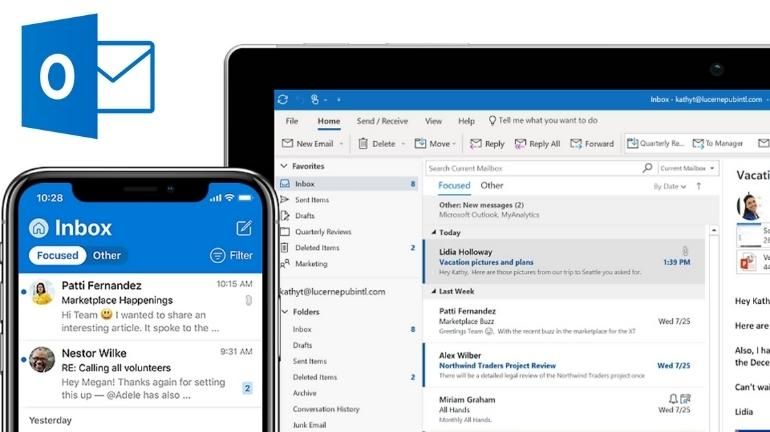Mengelola Tugas dengan Efisien bersama Microsoft Outlook
Dalam kehidupan yang semakin sibuk dan penuh tantangan, kemampuan untuk mengelola tugas dengan efisien menjadi kunci kesuksesan. Microsoft Outlook, sebagai salah satu aplikasi email dan kalender paling populer, tidak hanya membantu kamu mengatur email dan jadwal, tetapi juga menyediakan berbagai fitur yang kuat untuk mengelola tugas. Dalam artikel ini, kami akan menjelaskan pengertian, sejarah, fungsi, hingga cara menggunakan Microsoft Outlook secara efisien untuk mengelola tugas sehingga kamu dapat tetap produktif dan terorganisir.
Pengertian Microsoft Outlook:
Microsoft Outlook adalah aplikasi pengelolaan informasi pribadi yang dikembangkan oleh Microsoft Corporation. Aplikasi ini digunakan untuk mengelola email, kalender, kontak, tugas, dan catatan. Outlook adalah bagian dari paket Microsoft Office dan telah menjadi salah satu aplikasi email dan kalender paling populer di dunia.
Sejarah Microsoft Outlook:
Microsoft Outlook pertama kali diperkenalkan oleh Microsoft pada tahun 1997 sebagai bagian dari Microsoft Office 97. Awalnya, Outlook digunakan sebagai aplikasi email independen yang menggantikan Microsoft Mail di lingkungan bisnis. Pada tahun 1998, Outlook versi 98 dirilis, yang juga mendukung fitur kolaborasi dengan Microsoft Exchange Server.
Seiring berjalannya waktu, Outlook terus berkembang dengan penambahan fitur-fitur baru. Pada tahun 2010, Outlook 2010 diperkenalkan dengan tampilan pita dan antarmuka yang lebih modern. Selain itu, fitur integrasi dengan layanan cloud seperti Microsoft OneDrive dan SharePoint juga ditambahkan untuk mempermudah berbagi dan mengelola file.
Fungsi Microsoft Outlook:
1. Email: Salah satu fungsi utama Microsoft Outlook adalah untuk mengirim, menerima, dan mengelola email. Pengguna dapat mengatur kotak masuk, membuat folder, dan menggunakan aturan untuk mengotomatisasi pengaturan email.
2. Kalender: Microsoft Outlook memiliki fitur kalender yang dapat digunakan untuk mengatur jadwal, acara, dan pertemuan. Pengguna dapat menambahkan pengingat dan mengundang orang lain untuk berpartisipasi dalam acara tertentu.
3. Kontak: Outlook menyediakan tempat untuk menyimpan dan mengatur kontak. Pengguna dapat menambahkan informasi kontak seperti nama, alamat, nomor telepon, dan alamat email.
4. Tugas: Outlook memungkinkan pengguna untuk membuat daftar tugas, menetapkan prioritas, dan mengatur tenggat waktu. Tugas dapat diatur berdasarkan status dan kategori untuk memudahkan manajemen.
Kemudian bagaimana cara memanfaatkan Microsoft Outlook secara efisien guna mempermudah pengelolaan tugas kamu agar tetap produktif? Berikut yang bisa kita manfaatkan dari Microsoft Outlook.
- Buat Daftar Tugas:
Langkah pertama dalam mengelola tugas dengan Microsoft Outlook adalah membuat daftar tugas. Kamu dapat membuat tugas baru dengan mengklik ikon "Tugas" di bilah navigasi atau menggunakan tombol pintas "Ctrl+Shift+K". Berikan judul yang jelas pada tugas dan tambahkan deskripsi, tenggat waktu, dan pengingat jika diperlukan. Kamu juga dapat menambahkan kategori untuk mengelompokkan tugas berdasarkan jenis atau prioritasnya.
- Mengatur Prioritas:
Dengan mengatur prioritas membantu kamu mengetahui tugas mana yang harus diselesaikan terlebih dahulu. Dalam Microsoft Outlook, kamu dapat menambahkan prioritas pada tugas dengan menggunakan simbol bintang yang ada di samping tugas. Prioritas dapat ditandai sebagai "Tinggi," "Normal," atau "Rendah." Pengaturan prioritas membantu kamu fokus pada tugas-tugas yang paling penting dan mendesak.
- Gunakan Label Status:
Label status membantu kamu memantau perkembangan tugas. Kamu dapat menggunakan label status seperti "In Progress," "Pending," atau "Completed." Ketika kamu mulai mengerjakan tugas, ubah statusnya menjadi "In Progress" dan ketika tugas selesai, ubah menjadi "Completed." Ini membantu kamu memantau tugas mana yang sedang berlangsung dan yang sudah selesai.
- Mengatur Pengingat:
Microsoft Outlook menyediakan fitur pengingat yang berguna untuk memberi peringatan tentang tenggat waktu tugas. Kamu dapat menetapkan pengingat untuk muncul beberapa menit, jam, atau hari sebelum tenggat waktu tugas. Ini memastikan kamu tidak terlewatkan tenggat waktu penting dan dapat mengatur waktu dengan lebih baik.
- Gunakan Fungsi Kalender:
Integrasikan tugas kamu dengan fungsi kalender di Microsoft Outlook. Kamu dapat menugaskan tugas dengan mengklik dan menariknya ke kalender. Ini membantu kamu melihat dan mengatur tugas dalam konteks jadwal harian kamu. Kamu juga dapat menggunakan tampilan "Lihat Semua Tugas" di kalender untuk melihat daftar lengkap tugas kamu dalam tampilan kalender.
- Manfaatkan Fitur Pengelompokan:
Microsoft Outlook mempermudah kamu mengelompokkan tugas berdasarkan berbagai kriteria seperti kategori, prioritas, atau status. Kamu dapat mengelompokkan tugas sehingga lebih mudah mengelola dan mengidentifikasi tugas-tugas yang berkaitan. Ini memastikan kamu dapat fokus pada kumpulan tugas tertentu tanpa merasa kewalahan dengan daftar tugas yang panjang.
- Buat Tugas Berulang (Recurring Task):
Jika kamu memiliki tugas-tugas yang harus diulang secara teratur, kamu dapat menggunakan fitur "Tugas Berulang" atau “Recurring Task” di Microsoft Outlook. Kamu dapat mengatur jadwal berulang harian, mingguan, bulanan, atau bahkan tahunan. Ini sangat membantu dalam mengelola tugas-tugas rutin atau berkala.